win10系统中怎么快速一键锁屏
每当我们离开电脑的时候总是将电脑设置为休眠模式或者睡眠模式,等我们回来之后输入开机密码就可以继续使用。但是每一次都得用鼠标点击几次才能够进入睡眠模式,有没有比较方便的做法,直接一步就让电脑锁屏?很多人都会这么想着,但觉得不太可能实现。小编今天就来告诉你,如何将不可能变为可能。请大家认真看好下面的教程文章。
准备工具:
win10电脑系统
一台正常使用的电脑
具体方法:
方法一:
1. 点击win10系统桌面左下角处开始菜单,弹出以下界面后右键点击头像位置,在弹出的选项窗口选择“锁定”。
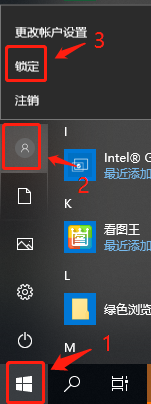
2.此时已经处于锁屏状态。如果需要使用电脑,点击“登录”后输入开机密码即可。
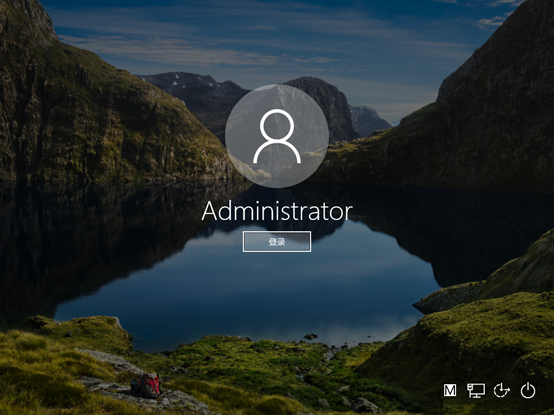
方法二:按下键盘上的“win”徽标键和“L”按键,这时候电脑会直接进入锁屏状态,不需要用鼠标点击。

通过以上两种方法可以很容易将电脑进行锁屏啦。以后离开自己的电脑直接按下快捷键就可以一键锁屏,超级方便。
上一篇:win10系统如何设置定时关机
Win7教程查看更多

2021-10-05查看详情

2021-10-05查看详情

2021-10-05查看详情

2021-10-01查看详情

Win10教程查看更多

微软宣布Windows 11于10月5日正式上线,尽管这是全新的一代win操作系统,但仍然有很多用户没有放弃windows10。如果你想升级到windows 10系统,用什么方法最简单呢?接下来跟大家分享快速简单安装windows 10系统的方式,一起来看看怎么简单安装win10系统吧。
很不多用户都在使用windows 10系统,windows 10经过微软不断地优化,目前是稳定性比较好的系统,因而也受到非常多人的喜欢。一些windows 7用户也纷纷开始下载windows 10系统。可是怎么在线安装一个windows 10系统呢?下面小编给大家演示电脑怎么在线重装win10系统。
重装系统的方法有很多种,但如果你是电脑初学者,也就是说不太懂计算机,那么建议使用一键重装系统的方法,只需要在装机软件里面选择想要安装的windows操作系统即可,装机软件将自动帮助您下载和安装所选择的系统。接下来以安装win10系统为例,带大家了解电脑新手应该如何重装win10系统。
电脑常见的系统故障为蓝屏、黑屏、死机、中木马病毒、系统文件损坏等,当电脑出现这些情况时,就需要重装系统解决。如果电脑无法正常进入系统,则需要通过u盘重装,如果电脑可以进入系统桌面,那么用一键重装系统的方法,接下来为大家带来电脑系统坏了怎么重装系统。
